Seis maneiras de tornar a galáxia S9 melhor diretamente da caixa

O Galaxy S9 está aqui e é melhor que o S8 (mesmo que apenas marginalmente). Não é perfeito, porém, e há um punhado de coisas que você pode fazer imediatamente para torná-lo melhor.
Desativar Bixby
Conversa real: Bixby… não é bom. O Assistente do Google é um assistente muito melhor (e mais poderoso) e é uma parte fundamental do Android. Isso significa que já faz parte do S9, quer a Samsung goste ou não.
RELACIONADO: O Bixby Sucks da Samsung. Veja Como Desligá-lo.
Para piorar ainda mais, a Samsung insiste em pressionar o Bixby com um botão de hardware dedicado . Começou com o S8, estendido para a nota 8 e, claro, também no S9. A Samsung vai continuar tentando fazer Bixby acontecer até que não aconteça, aparentemente.
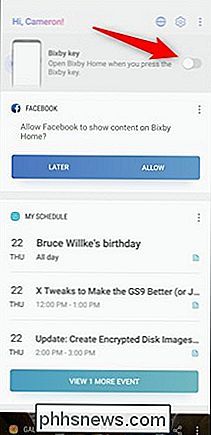

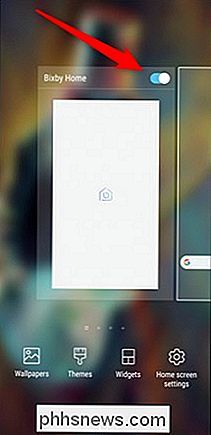
Felizmente, você pode desligar o botão Bixby. Você também pode desativar o Bixby Voice e o Bixby Home. Ou qualquer combinação dessas opções
- Para desativar o botão Bixby: Pressione o botão para abrir o Bixby Home, toque no ícone de engrenagem no canto superior direito e desative a opção
- Para desativar o Bixby Voice: Vá para Bixby Home> Menu> Configurações, e desligue o "Bixby Voice" alternar
- Para desativar o Bixby Home: Pressione e segure a tela inicial, passe para Bixby Home e desative a opção
Ou, melhor ainda, você pode remapear o botão para ser muito mais útil. Agora esse é incrível.
Altere o Launcher
O lançador de ações da Samsung está, bem, ausente. Ele apresenta predominantemente o Bixby Home na tela da extrema esquerda (a menos, é claro, que você o desabilite). Caso contrário, é apenas nada de especial. Se você está querendo aproveitar melhor suas telas iniciais, é hora de se livrar do lançador “Samsung Experience” e dar algo diferente.
Não há escassez de boas opções de lançadores no Android, mas o nosso favorito é de longe o Nova Launcher. É poderoso e insanamente personalizável, mas ainda assim fácil de começar. Se você já não gosta do que a Samsung tem a oferecer em casa, experimente.
É também um ótimo começo para fazer seu telefone parecer mais com o Android.
Desativar os Painéis de Borda
The Edge A tela começou como uma ideia interessante, mas nunca evoluiu de lá. Os Edge Panels, uma espécie de dock de ação rápida na lateral da tela, parecem mais uma novidade com pouca aplicação prática. Na verdade, muitas vezes atrapalha quando passa rapidamente pelas telas. A boa notícia é que você pode desativá-lo.
Para desativar os Painéis de Borda, salte para Configurações> Tela> Tela de Borda e desative a opção "Painéis de Borda".
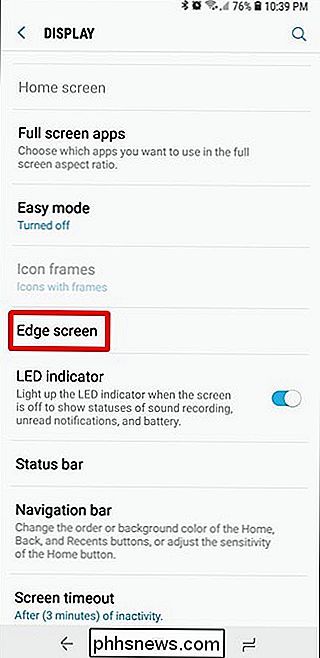
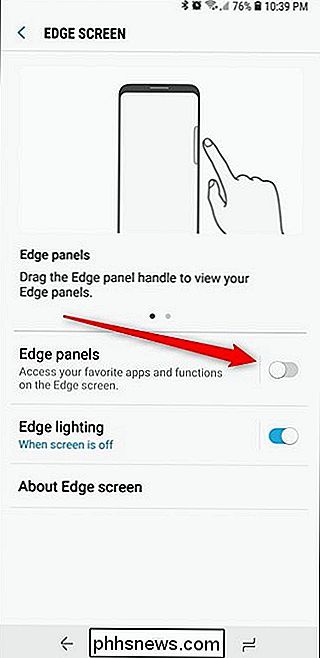
Aproveite a tela menos desordenada - não mais acidentalmente abrir um menu que você nunca usa!
Configurar o modo de uma mão
Independentemente de você ter o S9 ou o S9 +, às vezes é difícil alcançar a tela ao usar o telefone com uma mão. É aí que o One-Handed Mode é uma dádiva absoluta - é honestamente uma das melhores coisas dos telefones Samsung modernos.
Para ativar e personalizar esse recurso, entre em Configurações> Recursos avançados> Modo de um lado, onde você pode alternar coisa toda de vez em quando. Se você mantê-lo ligado, você também pode controlar se você usa um gesto (passando diagonalmente a partir de um canto inferior) ou um botão (tocando no botão Home três vezes) para acessar o modo One-Handed.
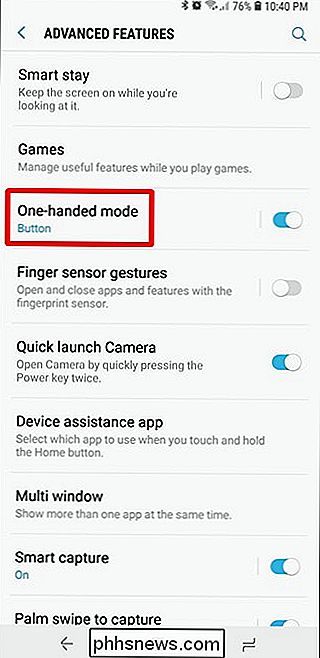
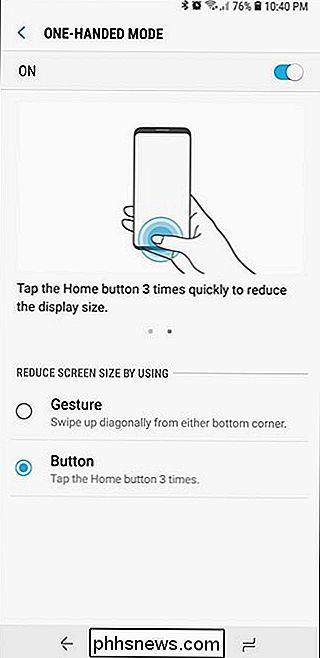
se você usar seu telefone com uma das mãos e sempre se encontrar com dificuldade para alcançar a tela.
Personalizar o sempre ligado
Sempre ligado exibe absolutamente rocha . Vendo suas notificações em um piscar de olhos sem mesmo ter que tocar o telefone é legítimo, mas você pode fazer seu próprio sabor com um pouco de personalização.
Entre em Configurações> Bloquear tela e segurança> Sempre em exibição para transformar aquele garoto mau em (se já não estiver) e personalize o conteúdo mostrado. Há um punhado de opções aqui, então explore um pouco e role com o que funciona para você.
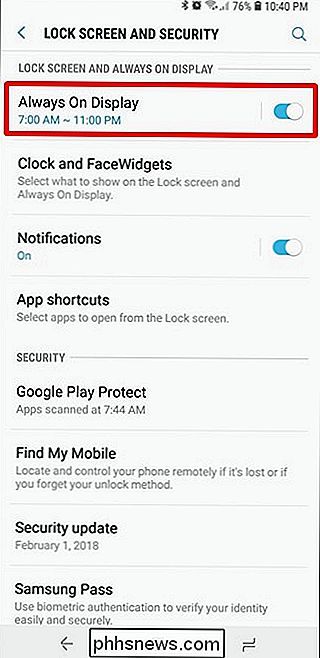
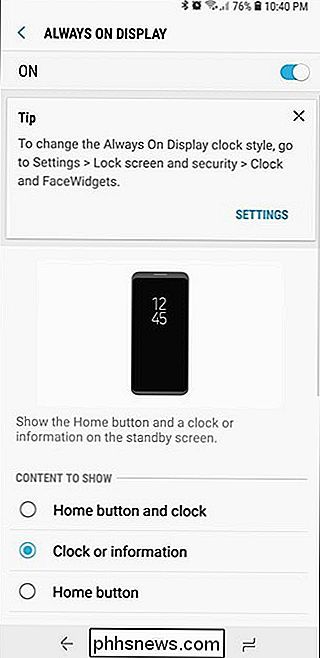
E quando terminar, pule um menu e vá para o menu Clock e FaceWidgets. Lá você pode alterar o estilo do relógio e vários “FaceWidgets” - o termo da Samsung para widgets de tela de bloqueio. Se vai estar ligado o tempo todo, você pode fazer isso funcionar para você.
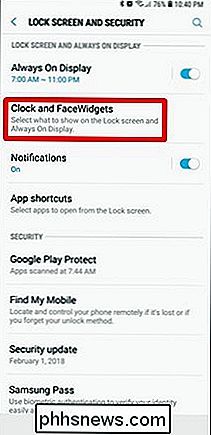
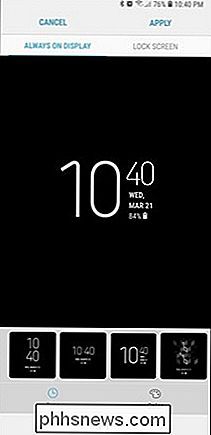
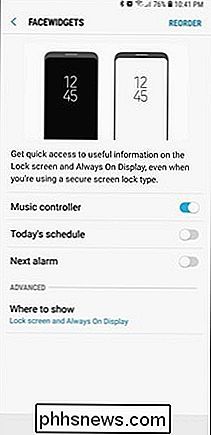
Esteja avisado, no entanto: o S9 está sempre em exibição pode ser um pouco idiota na bateria. É uma parte decepcionante da vida que você pode ter que aprender a lidar. Desculpe.
Tweak the Navigation Bar
Este pode irritar algumas penas, mas a Samsung tem a barra de navegação para trás por padrão. Logo de cara, está definido para Recentes-Casa-Voltar. Embora isso possa logicamente fazer mais sentido, pode ser um ajuste difícil para qualquer um que venha de um telefone Android diferente.
A boa notícia é que você pode mudá-lo! Vá para Configurações> Display> Navigation Bar. Você não só tem a opção de alterar o layout para um layout potencialmente mais familiarizado de Back-Home-Recents, mas também pode alterar a cor de fundo, alternar um botão de mostrar / ocultar (que literalmente mostrará e ocultará a barra de navegação) e Algumas outras coisas.
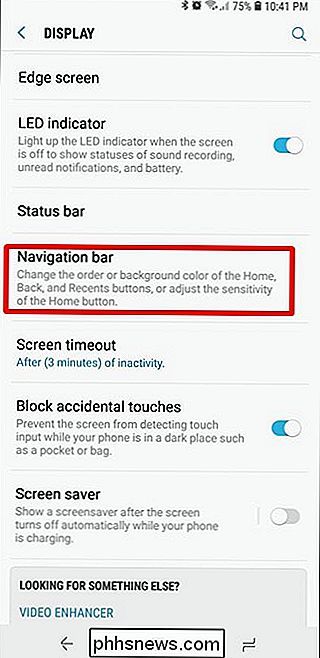
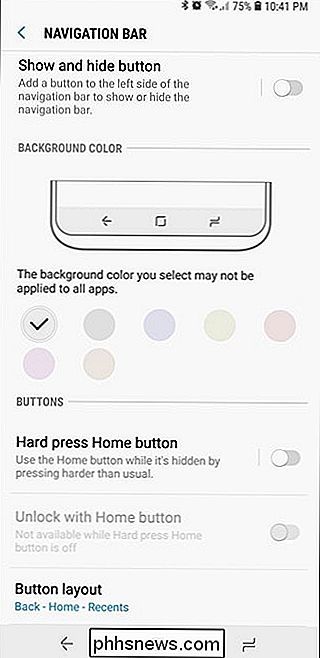
Essas são apenas algumas maneiras que você pode tornar seu Galaxy S9 mais útil direto da caixa. Tem mais alguma coisa para compartilhar? Junte-se a nós na discussão!

Como desativar sua webcam (e por que você deveria)
Uma vez que uma preocupação que era da província dos paranoicos, anos de relatórios e revelações tornaram evidente que as pessoas realmente podem espionar em você através de sua webcam. Aqui está o motivo pelo qual você deve desabilitar ou cobrir o seu. TL; DR: Os hackers e adolescentes Script-kiddie podem usar ferramentas de phishing e ferramentas de fácil acesso para seqüestrar webcams de pessoas inocentes, geralmente quem elas conhecem, e assisti-los através de sua câmera.

Quais arquivos você deve fazer backup em seu PC com Windows?
O disco rígido do seu computador pode falhar amanhã, ou um bug de software pode apagar seus arquivos, portanto os backups são essenciais. Mas você não precisa fazer o backup de todos os arquivos no seu PC. Isso apenas desperdiçaria espaço e tornaria seus backups mais demorados para serem concluídos. A regra de backups importante A regra mais importante dos backups é que quaisquer dados importantes devem existir em dois ou mais locais físicos em uma vez .


